Word में टेक्स्ट से सभी हाइपरलिंक्स को तुरंत हटाएं या हटाएं
वर्ड के लिए कुटूल
आम तौर पर जब आपको दस्तावेज़ से हाइपरलिंक हटाने या हटाने की आवश्यकता होती है तो आपको वर्ड में हाइपरलिंक को एक-एक करके हटाना पड़ सकता है। वर्ड के लिए कुटूलहै हाइपरलिंक हटाएँ उपयोगिता पूरे दस्तावेज़ या दस्तावेज़ के एक हिस्से में टेक्स्ट से सभी हाइपरलिंक को तुरंत हटा सकती है और सभी टेक्स्ट और दस्तावेज़ स्वरूपण शैलियों को मूल के रूप में रख सकती है।
पूरे दस्तावेज़ में टेक्स्ट से सभी हाइपरलिंक हटाएँ या हटाएँ
दस्तावेज़ के किसी भाग के टेक्स्ट से सभी हाइपरलिंक हटाएँ या हटाएँ
वर्ड के लिए अनुशंसित उत्पादकता उपकरण
वर्ड के लिए कुटूल: एआई को एकीकृत करना 🤖, 100 से अधिक उन्नत सुविधाएँ आपके दस्तावेज़ प्रबंधन समय का 50% बचाती हैं।मुफ्त डाउनलोड
कार्यालय टैब: बहु-दस्तावेज़ नेविगेशन को सरल बनाते हुए, Word (और अन्य Office टूल) में ब्राउज़र-जैसे टैब का परिचय देता है।मुफ्त डाउनलोड
क्लिक करें कुटूल्स प्लस > हटाना. स्क्रीनशॉट देखें:

पूरे दस्तावेज़ में टेक्स्ट से सभी हाइपरलिंक हटाएँ या हटाएँ
यदि आप पूरे दस्तावेज़ में टेक्स्ट से सभी हाइपरलिंक्स को हटाना या हटाना चाहते हैं, जैसा कि नीचे दिए गए स्क्रीनशॉट में दिखाया गया है, तो आप इसे इस प्रकार कर सकते हैं:
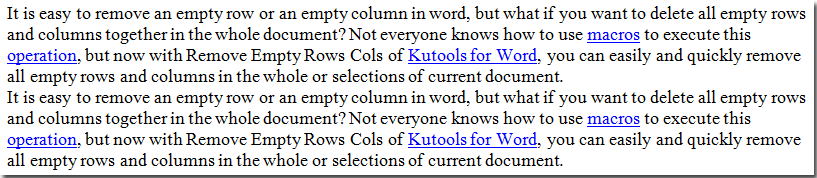
1. कृपया क्लिक करके उपयोगिता लागू करें कुटूल्स प्लस > हटाना.

2. क्लिक करने के बाद हटाना, यह एक संवाद विंडो प्रदर्शित करेगा, कृपया क्लिक करें OK.
नोट: यदि आप फ़ुटनोट और एंडनोट से सभी हाइपरलिंक हटाना चाहते हैं, तो कृपया दोनों की जाँच करें फ़ुटनोट शामिल करें बॉक्स और एंडनोट शामिल करें डिब्बा।

3. क्लिक करने के बाद OK, यह एक प्रदर्शित करेगा हाइपरलिंक संवाद आपको यह बताने के लिए कि संपूर्ण दस्तावेज़ से कितने हाइपरलिंक हटा दिए गए हैं।
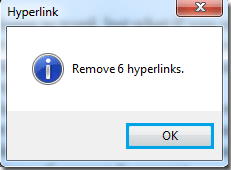
4. क्लिक करने के बाद OK, आप परिणाम देख सकते हैं जैसा कि नीचे स्क्रीनशॉट में दिखाया गया है।
 |
 |
 |
दस्तावेज़ के किसी भाग के टेक्स्ट से सभी हाइपरलिंक हटाएँ या हटाएँ
यदि आप केवल दस्तावेज़ के किसी भाग के टेक्स्ट से सभी हाइपरलिंक्स को हटाना या हटाना चाहते हैं, तो आप इसे निम्नानुसार पूरा कर सकते हैं:
1. दस्तावेज़ का वह भाग चुनें जिससे आप सभी हाइपरलिंक हटाना चाहते हैं।
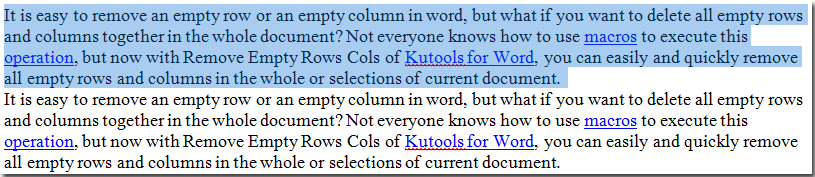
2. और फिर क्लिक करके यूटिलिटी अप्लाई करें कुटूल्स प्लस > हटाना.

3. आपको परिणाम नीचे स्क्रीनशॉट में दिखाए अनुसार दिखाई देंगे।
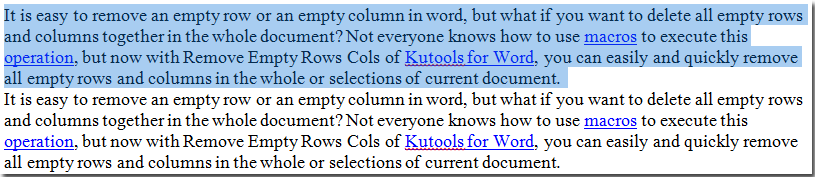 |
 |
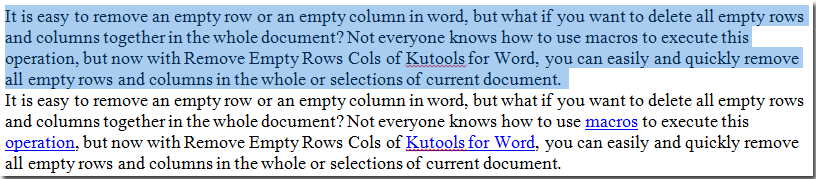 |
संबंधित कार्य
- Word में सभी समान टेक्स्ट में समान पता डालकर शीघ्रता से एकाधिक हाइपरलिंक बनाएं
- सभी हाइपरलिंक को तुरंत सूचीबद्ध करें, सभी हाइपरलिंक हटाएं और Word में सभी हाइपरलिंक प्रबंधित करें
सर्वोत्तम कार्यालय उत्पादकता उपकरण
वर्ड के लिए कुटूल - ओवर के साथ अपने शब्द अनुभव को उन्नत करें 100 उल्लेखनीय विशेषताएं!
🤖 कुटूल्स एआई असिस्टेंट: एआई के साथ अपना लेखन बदलें - सामग्री उत्पन्न करें / पोलिश पाठ विस्तृत जानकारी के लिए / दस्तावेज़ों को सारांशित करें / जानकारी के लिए पूछताछ करें दस्तावेज़ पर आधारित, सभी वर्ड के भीतर
📘 दस्तावेज़ महारत: पन्ने विभाजित करें / दस्तावेज़ मर्ज करें / विभिन्न प्रारूपों में निर्यात चयन (पीडीएफ/टीएक्सटी/डीओसी/एचटीएमएल...) / बैच को पीडीएफ में कनवर्ट करें / पेजों को छवियों के रूप में निर्यात करें / एक साथ अनेक फ़ाइलें प्रिंट करें...
✏ सामग्री संपादन: बैच ढूंढें और बदलें अनेक फ़ाइलों में / सभी चित्रों का आकार बदलें / तालिका पंक्तियों और स्तंभों को स्थानांतरित करें / तालिका को पाठ में बदलें...
🧹 सहज स्वच्छ: साफ़ कर दो अतिरिक्त स्थान / अनुभाग टूट जाता है / सभी शीर्षलेख / पाठ बक्से / हाइपरलिंक / अधिक रिमूवल टूल के लिए, हमारे यहां जाएं समूह निकालें...
➕ रचनात्मक निवेशन: डालें हजार विभाजक / चेक बॉक्स / रेडियो बटन / क्यूआर कोड / बारकोड / विकर्ण रेखा तालिका / समीकरण कैप्शन / तस्वीर का शीर्षक / सारणी का शीर्षक / एकाधिक चित्र / में और अधिक खोजें समूह सम्मिलित करें...
🔍 परिशुद्धता चयन: सटीक विशिष्ट पृष्ठ / टेबल / आकार / शीर्षक पैराग्राफ / के साथ नेविगेशन बढ़ाएँ अधिक सुविधाएँ चुनें...
⭐ स्टार संवर्द्धन: किसी भी स्थान पर तेजी से नेविगेट करें / दोहरावदार पाठ स्वतः सम्मिलित करें / दस्तावेज़ विंडो के बीच निर्बाध रूप से टॉगल करें / 11 रूपांतरण उपकरण...
